O DualShock 4 é um periférico de jogo excepcional. Não seria fantástico se pudesse ser utilizado em jogos da Steam, emuladores ou para streaming do PS Plus?
A boa notícia é que isso é totalmente viável! E enquanto antes era necessário descarregar drivers e softwares de mapeamento, agora o processo é consideravelmente mais simples. Vamos analisar como isso funciona tanto no Mac como no PC.
Estabelecendo a Conexão do DualShock 4 no seu Mac
Se o seu foco é a Steam, basta conectar o seu comando DualShock 4 à porta USB. É tudo o que necessita fazer.
Bem, existem mais alguns passos se o seu objetivo for utilizar a conexão Bluetooth. Nesse caso, terá de manter pressionados os botões PS e Compartilhar até que a barra luminosa comece a piscar. Após este procedimento, o comando entra em modo de emparelhamento. Abra as Preferências do Sistema > Bluetooth e selecione Emparelhar junto ao comando no menu de dispositivos.
Poderá também personalizar as configurações do DualShock 4 ao abrir a Steam e ativar o modo Big Picture clicando no ícone do comando no canto superior direito da janela ou através de Visualizar > Modo Big Picture. Em seguida, clique na engrenagem para aceder às configurações e escolha Comando > Comando PS4. A partir daí, poderá ajustar os mapeamentos e outras definições.
Agora o seu comando deve estar sincronizado via Bluetooth e o cabo USB já não será necessário. No entanto, é vantajoso ter o comando a carregar sempre que o conecta ao computador.
Mesmo que não esteja a utilizar a Steam, conectar o DualShock 4 ao seu Mac é bastante simples. O OpenEmu, um dos melhores emuladores disponíveis, oferece suporte nativo ao DualShock 4, pelo que só precisa conectá-lo e começar a jogar. Pode levar algum tempo para perceber como o mapeamento funciona com um comando NES ou Genesis, mas após alguns minutos a pressionar os botões, terá tudo configurado. O Mac geralmente consegue estabelecer conexões com os comandos PlayStation de forma eficiente, sendo possível até mesmo utilizar o comando PS5 DualSense num Mac.
Estabelecendo a Conexão do DualShock 4 no seu PC
O DualShock 4 conecta-se ao seu PC sem dificuldade, independentemente das plataformas de jogos que utilize. Os processos variam ligeiramente, dependendo de estar a utilizar a Steam ou não, mas pode contar com a configuração do comando em poucos minutos.
Conectando um DualShock 4 na Steam
Se desejar desfrutar dos melhores jogos da Steam utilizando o DualShock 4, ficará satisfeito por saber que o processo é incrivelmente simples.
Simplesmente estabeleça a conexão do comando ao seu PC via Bluetooth, mantendo o botão PS do comando pressionado e, em seguida, procurando por dispositivos Bluetooth no PC para se conectar. Deverá aparecer como “Comando sem fios”. Como alternativa, conecte-o ao PC utilizando um cabo micro-USB e o dispositivo deverá ser reconhecido.
Assim que o comando estiver conectado, deverá abrir a Steam no modo Big Picture. Deverá ser capaz de navegar na plataforma utilizando o rato e teclado ou o seu DualShock 4. Pode personalizar as combinações de teclas para o comando em Configurações > Comando. Pode ativar o Steam Input para os diferentes tipos de comandos existentes.
É ainda possível personalizar a cor do LED do DualShock 4 no menu Calibração e Definições Avançadas.
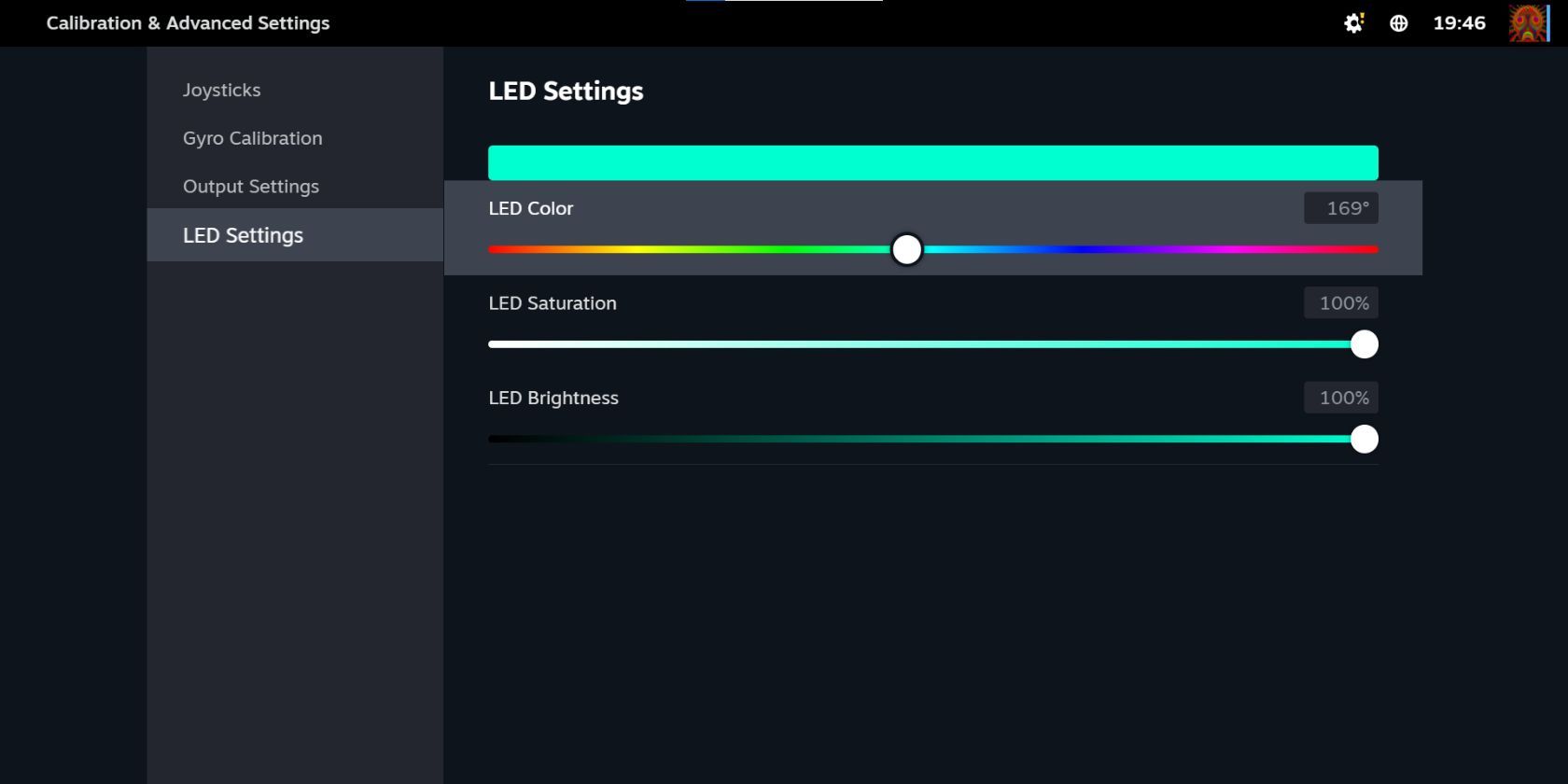
Conectando um DualShock 4 para jogos fora da Steam
Se o seu objetivo for utilizar um DualShock 4 para jogos que não sejam da Steam, como títulos emulados ou jogos antigos de PC, ou qualquer outro jogo que não esteja a jogar numa plataforma oficial, o processo requer alguns passos adicionais.
Primeiramente, terá de descarregar o DS4Windows a partir da Página de descarregamento do DS4Windows, uma aplicação gratuita que permite emular um comando Xbox 360 (compatível com o Windows) com o DualShock.
Descompacte o ficheiro e abra o DS4Windows. Conecte o DualShock 4 através do cabo USB ou emparelhe-o via Bluetooth (mantenha os botões PS e Compartilhar pressionados até que a barra luminosa comece a piscar e, em seguida, emparelhe-o através do menu Iniciar > Configurações > Dispositivos > Bluetooth. Poderá ser necessário inserir “0000” como código de emparelhamento). A partir daí, basta seguir as instruções na aplicação DS4Windows. Ela irá guiá-lo na configuração do comando.
O DS4Windows é bastante simples, mas se estiver a ter dificuldades com ele ou se os resultados não forem os esperados, experimente eliminar a instalação e consultar um vídeo de instruções:
Tal como no Mac, após emparelhar o comando, poderá utilizá-lo numa vasta gama de jogos. Os emuladores e a Steam funcionam de forma semelhante (para personalizar o funcionamento do seu comando na Steam, aceda ao modo Big Picture e ajuste as configurações conforme detalhado acima). Poderá deparar-se com pequenos problemas ao utilizar emuladores, mas geralmente consegue encontrar uma solução através de pesquisas no Google, YouTube e TikTok.
E, tal como no Mac, pode utilizar o streaming remoto do PS4 para jogar os seus jogos de PS4 no seu PC. Contudo, terá de permanecer conectado ou utilizar o adaptador.
O Adaptador USB sem Fios DualShock 4
Se tiver interesse em investir num acessório extra, o adaptador USB sem fios DualShock 4 é uma excelente forma de utilizar o seu comando num computador que não possui Bluetooth ou, por qualquer outra razão, não está a utilizar o comando da melhor forma. É um pequeno dongle USB que ativa todas as funcionalidades do DualShock em qualquer aplicação que as suporte. Isso significa que terá acesso total ao ruído, barra de luz e até mesmo ao áudio através do auscultador.
Este adaptador já não é vendido oficialmente, mas existem versões de terceiros na Amazon e noutros sites. Pode encontrá-los por um preço relativamente acessível e pode ser uma forma conveniente de obter ruído, áudio e outras funcionalidades completas através do DualShock 4. Apesar de ser um comando mais antigo, o DualShock 4 é um melhor comando para PC do que o comando Switch Pro, embora este último tenha sido lançado muito mais tarde. Este comando resistiu ao teste do tempo devido ao seu design robusto, excelente capacidade de resposta e conforto.
Jogue no seu PC com o DualShock 4
O DualShock 4 é fácil de utilizar no seu Mac ou PC, com funcionalidade nativa da Steam no PC e funcionalidade nativa no Mac. Se alguma vez se encontrar numa situação em que o seu comando não está a ser reconhecido pelo seu PC, utilizar o DS4Windows geralmente é suficiente para resolver o problema.
O DualShock 4 é um comando robusto e que continua a funcionar com várias plataformas diferentes.